Tutoriel intégration iframe¶
Introduction¶
Vous mettez un site internet a disposition de vos patients et vous souhaitez leur faciliter l’usage du formulaire MRS. MRS vous propose:
Pre-requis¶
Pour le développement, vous aurez peut-être besoin de démarrer un serveur MRS en local ou sur votre environnement de preprod. Pour cela, merci de vous référer au tutoriel en question.
Il vous suffit de contacter MRS et de leur envoyer:
CORS crash course¶
Vous pouvez toujours exécuter une requête AJAX, cependant le navigateur décidera si oui ou non il permet votre appel d’utiliser la réponse de la ressource HTTP en question.
Avant toute chose, le navigateur fait une requete de “preflight” CORS, faisons quelques tests ensemble pour comprendre le fonctionnement:
$ curl \
-H "Origin: http://localhost:9000" \
-H "Access-Control-Request-Method: POST" \
-H "Access-Control-Request-Headers: X-Requested-With" \
-X OPTIONS \
-I -v \
'http://localhost:8000/institution/310000000/mrsrequest/iframe/?origin=http://lol/test'
X-Frame-Options: ALLOW-FROM http://lol/test
Access-Control-Allow-Origin: *
Si vous n’avez pas activé l’option de CORS dynamique, alors MRS n’autorise que l’URL définie par les admins et est insensible au paramètre origin:
X-Frame-Options: ALLOW-FROM https://example.com/iframe.html
Access-Control-Allow-Origin: https://example.com
Le choix vous appartient donc. A noter que toute mesure de sécurité qui n’est pas prise des le départ en coutera si un jour MRS décide de ne plus autoriser le CORS dynamique. Nous conseillons de prendre ses dispositions et partir sur des bonnes pratiques des le départ, plutôt que de prendre un crédit technique sur la question.
Configurer l’instance de dev¶
Pour autoriser l’affichage de l’iframe, connectez vous sur l’interface d’administration de votre instance de MRS, et ajoutez un “Établissement” avec comme numéro de FINESS le “310000000” et cochez la case “Autorisation CORS dynamique”.
Note
En production vous pouvez contacter MRS pour indiquer l’URL que vous voulez autoriser en CORS pour afficher votre iframe.
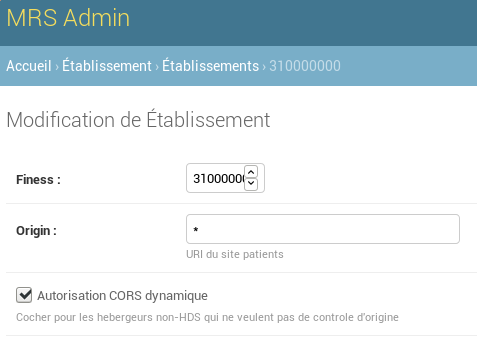
Vous pourrez ensuite ouvrir:
http://localhost:8000/institution/310000000/mrsrequest/iframe/
Passez l’URL que vous voulez utiliser dynamiquement grâce au paramètre GET “origin”:
$ curl -I http://localhost:8000/institution/310000000/mrsrequest/iframe/?origin=http://localhost:8000/your/url
X-Frame-Options: ALLOW-FROM http://localhost:8000
Access-Control-Allow-Origin: http://localhost:8000
Afficher l’iframe¶
Vous pouvez afficher l’iframe soit depuis l’URL configurée dans l’admin pour votre FINESS, soit en passant le paramètre “origin” en paramètre GET, a condition que la cache “Autorisation CORS dynamique” soit cochée pour ce FINESS.
Vous pouvez également passer les paramètres GET suivants:
- first_name, le prénom,
- last_name, le nom de famille,
- birth_date, la date de naissance, exemple 2000-12-31,
- nir, le numéro de sécurité sociale,
- email, l’email de l’assuré,
- hidePMT=1, pour cacher le champs d’upload de PMT du formulaire initial si vous comptez la fournir a la place de l’assuré,
Example¶
Note
Si le CORS dynamique est actif alors vous devrez passer le parametre origin.
<iframe
id="mrsrequest"
src="https://www.mrs.beta.gouv.fr/institution/310000000/mrsrequest/iframe/?origin=http://votreserveur/iframe.html&first_name=Test%20Étienne&last_name=∞&birth_date=2000-12-31&nir=1234567890123&email=exemple@exemple.com"
width="100%"
height="800"
style="border: none"
></iframe>
Résultat:
Uploader la PMT¶
Ci dessus, le champs d’upload de PMT est affiché des le départ dans le
formulaire pour que l’utilisateur puisse l’uploader. Ici, nous allons traiter
le cas dans lequel nous avons le fichier et nous voulons le soumettre a la
place de l’utilisateur pour lui faciliter la demande. Nous cacherons donc le
champs en ajoutant le paramètre GET hidePMT=1.
Et nous passerons l’URL de la PMT a l’iframe dans un message. Dans ce cas, c’est l’iframe qui va télécharger le fichier et l’uploader ensuite pour la demande ouverte dans l’iframe. Exécutez un tel appel avec une fonction de ce type:
function uploadPMT() {
document.getElementById('#iframe').contentWindow.postMessage(
// votre pmt
'{"pmt_url": "http://www.mrs.beta.gouv.fr/institution/example.jpg"}',
// origine de l'iframe, peut aussi etre '*'
'https://www.mrs.beta.gouv.fr'
)
}
Si l’upload échoue pour une raison ou pour une autre, le formulaire ne validera pas et demandera a ce moment la a l’utilisateur d’uploader sa PMT dans le formulaire.
Danger
Pour telecharger le fichier, l’iframe a besoin que l’URL passée réponde avec le header Access-Control-Allow-Origin correspondant a l’URL de l’instance de MRS in question.
Recevoir l’UUID de demande¶
C’est l’iframe qui enverra l’UUID de la demande via un message lorsque le formulaire sera validé. Vous pouvez le recevoir par exemple en exécutant ce code avant que l’utilisateur ne soumette le formulaire avec succès:
function receiveMessage(event) {
console.log('mrsrequest_uuid:', event.data.mrsrequest_uuid)
}
window.addEventListener('message', receiveMessage)
Recuperer le statut de la demande¶
Pour récupérer le statut d’une demande, il suffit d’appeler l’URL de statut de demande avec votre FINESS, par exemple:
$ curl https://mrs.beta.gouv.fr/institution/310000000/mrsrequest/470f3dbe-1f0a-4dfc-8bf1-95f8d504deb3/status/
{"status": 0}
Les codes de statut sont:
- 0: Soumise
- 100: Annulée par l’assuré
- 999: Rejetée
- 1000: En cours
- 2000: Validée
Note
Si le CORS dynamique est actif alors vous devrez passer le parametre origin.